3DCGをはじめるために揃えなければならないものがあります。
その最たるものがPC(Windows PC)です。
そもそも3DCGを作るためにはPCがなければ何もはじまりません。
「3DCGのはじめかた」の記事で3DCGアプリケーションの選び方と最初期の学び方を、
そして、「3DCG用PCの選び方」の記事で3DCG用途にふさわしいスペックのPCの選び方を解説しました。
しかし、3DCG用途にふさわしいスペックのPCと言われても、そもそもPC(Windowsパソコン)に詳しくない人にとっては専門用語ばかりで何を言っているのかわかりません。
そこで、おせっかいながらMayaという3DCGソフトウェアで3DCGを20年以上やっている私が、これから3DCGをはじめる方へ向けて「これを買え!」と予算別(用途別)にズバリおすすめのPCをご紹介します。
まず、「私のイチオシのPCはこちらです。」
また、予算がもう少しあるかたには「影のイチオシ」をおすすめしています。
性能と価格のバランスが最もよく、コスパに優れています。
そうはいっても、予算の都合があるでしょう。
そこで、予算別におすすめのPCをピックアップしました。
また、目次を見て、自分に当てはまると思った見出しの記事を読んでください。
また、PC本体以外のおすすめの周辺機器については、「3DCGをはじめるならこれを買え!《周辺機器編》」で紹介しているので、興味がある方は御覧ください。
スマホ、タブレットは持っているけどWindows PCを持っていない人

3DCGをやるためにはWindows PC(デスクトップのもの)が必要です。
ノートPCでもできないことはないですが、性能面でもコスト面でもデスクトップPCのほうが優れています。
あとは、予算に応じて購入するデスクトップPCを決めます。
今のPCは昔のPCに比べて基本性能が高いので、安価なものでもちょっとしたモデリングやアニメーションは問題なく出来ます。
ただ、3DCGの仕事に就きたいといった具合に、本気で3DCGをやりたい場合にはある程度の性能を持ったPCをおすすめします。
PCは持っているけど、Microsoft Officeを使う古いノートPCしか持っていない人

PCがない場合は試すことすらできませんが、手元にPCがあるのは幸運です。
まず、どの程度古いPCなのかによりますが、まずはこちらからBlenderをインストールして動かしてみましょう。
「動かしてみましょう」と言われても一体何をしたら良いのかわからないと思います。
世界的に有名なBlenderのチュートリアルでドーナツを作ってみましょう。
3DCGが全くはじめての人にはちょっとハードルが高いですが、日本語の自動字幕をつけることができるので、なんとかくらいついて最後まで進めましょう。コツは自動字幕をあまり信用しないで操作画面をよく見ることです。
このYoutube動画の再生数を見てもらえばわかるように、回が進むごとに減っています。
そんな中、脱落することなくチュートリアルを最後までやり遂げたあなたは、3DCGの適性があります。
ちなみに、ブログでこのチュートリアルをすすめた手前、私も実際にやってみました。
私の動画を見ればわかるように、必ずしもすべてチュートリアルの動画通りに作らなくても良いです。
このドーナツチュートリアルがPCの性能不足で最後まで出来なかった場合は、3DCG用に新しいPCを購入しましょう。デスクトップPCはノートPCに比べて構成のでしかもお安くなっているので、3DCGには最適です。
Mac派なのでWindows PCは持っていない人

私はデスクトップのPCで3DCGをやっているので、デスクトップはWindows PCを使用しています。
しかし、ノートPCは「M1 Mac book air」を使用しています。
とにかくバッテリーの持ちが良くて最高です。
ただし、13インチの画面の小ささが私には不便なので、今度買い替えるときは15インチのMac book airにしようと思います。
そんな訳で私はMacユーザーでもあります。
しかし、ここで残念なお知らせをしなければなりません。
「Macは3DCG用途には、適していません。」
理由は「3DCG用PCの選び方」の記事にありますので、気になる方は読んでみてください。
しかし、諦めるのはまだ早いです。
apple siliconのM1、M2、M3、M4。しかも、ProやMaxがついたプロセッサーを使用しているならばGPU性能が高いのでこれを使わないのはもったいないです。Blenderという3DCGソフトウェアならばapple siliconのMacにネイティブに対応しています。
よって、Macの人はBlenderで3DCGをはじめましょう。
注意点として、Mac(特にMacBook)を使っている人はトラックパッドを使用してマウスを持っていない人もいるでしょう。
ただし、3DCGの場合はホイール付きのマウスが必須なので必ず用意しましょう。
ホイール付きのマウスであれば安いものでも構いませんが、おすすめはこちらの「MX Master 3S for Mac」です。
実は私もこれを使用しています。マウスとしては値は張りますが、高級品でこれを買っておけば間違いありません。
また、キーボードに関しても3DCGをやるならばテンキーは必須だと考えてください。テンキーがなくても出来ないことはないですが、外付けのものを買っておくと良いです。
それでは、Blenderをはじめたならば、世界的に有名なドーナツチュートリアルをやってみましょう。
ちなみに、私がこのドーナツチュートリアルで作ったものをお見せしましょう。
私もBlenderをほぼ初めて触る状態でしたがこのようなものができました(私はMaya等ほかの3DCGアプリケーションの経験者ではありますが…)。
正直に言うと3DCGが初めての未経験者は苦労する部分が多いと思います。しかし、字幕(あまりあてにしてはいけません)と操作画面(こちらをしっかり見ましょう)をしっかり見ながらやれば大丈夫です。
最後に、残念ですがintelのCPUのMacを使用している人は、3DCGをやりたいならばWindows PCに買い替えることをおすすめします。しかし、なにがなんでもMacを使いたいというアップル信者の人はBlenderを使ってください。MacとBlenderの関係は良好なので、将来的に「Blender使うならMac」という時代が来るかもしれません。詳しくは以下の記事を御覧ください。


MacでもBlenderならば将来性があるのでOKですが、現状3DCGをやるならばWindowsPCのほうが断然有利です。
そういったわけで、Mac派のあなたにおすすめのWindowsPCをピックアップしました。
ゲーミングPCを持っている人

それなりのスペックのゲーミングPCを持っている人は、そのゲーミングPCで3DCGをはじめることができます。
一応「3DCG用PCの選び方」の記事で確認してください。

グラフィックカードがNVIDIA Geforce RTXシリーズであればほぼ問題ないです。
3DCG用途にはAMDのRadeon RXシリーズよりも、NVIDIA Geforce RTXシリーズのほうが適しています。
理由は「3DCG用PCの選び方」の記事に書いてあるので興味のある方は御覧ください。
仮に、今持っているゲーミングPCのグラフィックカードがAMDのものであったとしても使用できるので安心してください。
また、3DCG用途のPCはゲーミングPCに比べてメモリを多く使用します。
少なくとも32GB、出来れば64GB以上は欲しいです。増設できるようであれば増設してください。
しかし、最初のうちはそれほど巨大なデータを扱うこともないので16GBだったとしても大丈夫です。
「3DCGのはじめかた」を参考にして、今持っているゲーミングPCでさっそく3DCGをはじめましょう。

ゲーミングPCを持っているあなたが買い替えるのならば、高性能なものがお望みのはずです。
そこで、高スペックのものをピックアップしました。
パーツを交換するよりも新調したほうがトータルでコスパにすぐれる場合もあるため、チェックしてみてください。
ゲーミングPCを持っているあなたにおすすめ
- 予算30万円台の人
- 予算40万円台の人
- 予算50万円台の人
- 最高のものが欲しい人(予算を問わない人)
自作PCやBTOパソコンを持っていて、PCに詳しい人

すでにPCに詳しい人は、今読んでいるこの記事ではなく、「3DCG用PCの選び方」の記事を読んでください。

「3DCG用PCの選び方」の記事の中に3DCG用途にどのようなスペックが必要で、パーツのどの部分を重視すべきかが書いてあります。
と書いたものの、自作PCやBTOパソコンをお持ちの方は、おそらく今持っているPCですぐに3DCGをはじめられるはずです。
グラフィックカードはNVIDIA Geforce RTXシリーズのものが好ましいですが、AMDのRadeon RXシリーズでも大丈夫です。ただ、今後のために3DCG用途にはNVIDIA Geforce RTXのほうが断然有利だということは覚えておきましょう。
それから、メモリは一般用途やゲーミングPCよりも多く積むことが望ましいです。目安としては一般用途やゲーミングPCで32GBくらい欲しいとされている現状では、2倍の64GBくらいは欲しいところです。
また、レンダリングスピード(シミュレーションのスピード)を上げたい場合はCPUのコア数は多いほうが良いです。
PCに詳しい人ならば、intel CPUの場合はcore i7以上が好ましいです2025年現在、intelのCPUは不具合(劣化)問題は「0x12B」というマイクロコードを適用することで解決されたので、場合(相当値下げされた等)によってはintelのCPUを選んでも良いでしょう。
ただし、私個人の意見としては、安いからといっても、過去に不具合を出した古いintel製の13,14世代CPUはおすすめしません。
もしご自分のPCで足りない部分があれば、増設やパーツ交換等で各々対応してください。
しかしながら、これから3DCGをはじめるのに最初から最高性能である必要はありません。
まずは「3DCGのはじめかた」を読んで、今あるPCですぐに3DCGをはじめてみましょう。

PCに詳しいあなたには、どういったスペックのものが良いかがわかれば、アドバイスはいらないかもしれません。
しかし、自作するなり、パーツを購入するなりする場合のコストを比較するためにも以下のPCをチェックしてみてください。
PCに詳しいあなたにおすすめ
- 予算30万円台の人
- 予算40万円台の人
- 予算50万円台の人
- 最高のものが欲しい人(予算を問わない人)
予算10万円台のおすすめPC
3DCGをやるならば予算が10万円台というのは正直に言うとかなり厳しいのです。
しかし、PCを持っていない人やMicrosoft Officeを使用するだけの古いノートPCしか持っていない人にとっては、とにかく3DCGが出来るPCがないことには何もはじまりません。
私としても未来の3DCG仲間をこの段階で失うわけにはいきません。
マウスコンピューターは国内大手のBTOパソコンショップです。過去には乃木坂46、齋藤飛鳥がCMをしていたことでもおなじみです。そして、今は福原遥がCMをしています。
マウスコンピューターはBTOパソコン(自分で構成を決めて注文するパソコン)メーカーとしては、カスタマイズの幅が狭いほうなので、詳細にカスタマイズしたい人には物足りない部分があるかもしれません。しかし、そのために初心者が選びやすく、コスパにも優れていている利点があります。
何と言っても、マウスコンピューターの最大のウリは「標準無償保証期間が3年」ということです。
大抵のBTOパソコンのメーカーでは標準で1年保証、オプションでお金を払えば、2年、または3年と保証期間を延長することができます。しかし、マウスコンピューターは「標準で3年保証」なので購入後の安心感が圧倒的です(初心者にかぎらずすべての人に恩恵がある!)。
さらに、「24時間365日サポート」なので、トラブルがあっても安心です。
特に、仕事でPCを使用している場合にはPCのトラブルは命取りになります。
そうした困った時に24時間365日、電話・LINE・メール・チャットで担当者がサポートしてくれるのは非常に心強いです。
また、「72時間以内の修理対応」によって、作業が出来ない時間を最小限に抑えることができます。
マウスコンピューターは、PCのスペックと価格だけではわからない、これらのサポート体制がしっかりしているのが最大の魅力です。
PC初心者が見落としがちなところですが、ここで紹介したものはPC本体であり、モニターはついていません。よくわからない場合はモニターも一緒に買えるのでセットで購入しましょう(安いモニターでかまいません。発色の良いIPS方式のモニターがおすすすめです)。
ちなみに、キーボードとマウスも別売りとなっていますが、こちらはセットで購入しないで安いものを別途購入すれば良いでしょう(キーボードとマウスはどこでも売っているため)。
マウスコンピューターをおすすめする理由
- 標準無償保証期間が3年
- 24時間365日サポート
- 72時間以内の修理対応
10万円台のPCの特徴
今では10万円以下で買えるPCも多くなりました。
初めてPCを購入する人や、たまにしかPCを使わない人には良い選択かもしれません。
しかし、これから3DCGを作ってみたいという人には、10万円以上のデスクトップ(デスクトップのほうが同じ値段でも性能が高いため)のPCからスタートすることをおすすめします。
まずは、3DCGを始める環境を手に入れて、実際にBlender等をインストールしてやってみることが一番重要なことです。
「はじめないことには何もはじまらない」ので、とにかく3DCGを始める環境を手にいれて、実際にやってみましょう。
今回紹介するPCは、ギリギリ10万円台で買えるPCにもかかわらず、GeForce RTX 5060 Ti(16GB)という高性能なGPUを搭載している超おすすめの構成です。
10万円台でGeForce RTX 5060 Ti(16GB)購入できるとは、少し前までは考えられないくらいオトクです。10万円台で購入できる場合は、同じGeForce RTX 5060 TiでもVRAMが8GBのものが多いですが、2倍の16GBものVRAMを搭載しているのが最大のポイントです。
NEXTGEAR JG-A7G6T
| NEXTGEAR JG-A7G60 | ||
|---|---|---|
| デフォルト構成 | おすすめ構成 | |
| OS | Windows 11 Home 64bit | Windows 11 Pro 64bit |
| CPU | AMD Ryzen 7 5700X プロセッサ ( 8コア / 16スレッド / 3.4GHz / 最大4.6GHz / L3キャッシュ32MB ) | AMD Ryzen 7 5700X プロセッサ ( 8コア / 16スレッド / 3.4GHz / 最大4.6GHz / L3キャッシュ32MB ) |
| CPUクーラー | 標準CPUクーラー | 標準CPUクーラー |
| MB | AMD B550 チップセット ( Micro ATX / DDR4 / SATA 6Gbps 対応ポート×6 / M.2スロット×2 ) | AMD B550 チップセット ( Micro ATX / DDR4 / SATA 6Gbps 対応ポート×6 / M.2スロット×2 ) |
| グラフィックス | NVIDIA GeForce RTX 5060 Ti / 16GB ( DisplayPort×3 / HDMI×1 ) | NVIDIA GeForce RTX 5060 Ti / 16GB ( DisplayPort×3 / HDMI×1 ) |
| メモリ | 16GB メモリ [ 8GB×2 ( DDR4-3200 ) / デュアルチャネル ] | 32GB メモリ [ 16GB×2 ( DDR4-3200 ) / デュアルチャネル ] |
| M.2 SSD | 1TB NVMe SSD ( M.2 PCIe Gen4 x4 接続 ) | 1TB NVMe SSD ( M.2 PCIe Gen4 x4 接続 ) |
| 電源 | 750W電源(80PLUS(R)BRONZE) | 750W 電源 ( 80PLUS(R) GOLD ) |
| 価格 | 169,800円(2025/10/11現在) | 198,400円(2025/10/11現在) |
デフォルトの構成で169,800円(2025/10/11現在)と非常に安価に購入できます。
最低でも、Windows 11 Proとメモリを32GBにはアップグレードしたいので、192,900円(2025/10/11現在)からのスタートとなります。
おすすめの構成は、電源も750W 電源 ( 80PLUS(R) Gold )にアップグレードした、198,400円(2025/10/11現在)です。
とりあえず3DCGを始めてみたい人には、このあたりのスペックのものから始めてみましょう。
少しでもコストを抑えたい人については、電源は標準のままでもかまいません。
また、パソコン下取りサービスを利用すると、1,100円OFFになるので、利用できる方は忘れずに。
予算20万円台のおすすめPC
CPUが「Ryzen 7 5700X」、GPUが「GeForce RTX 5060 Ti(16GB)」という構成です。
上で紹介した10万円台のPCとの違いは、CPUが水冷になり、メモリがより性能の良いものになっていています。10万円台のPCよりも性能と安定性が向上しています。さらに、ケースも新しいものが使われていて非常に格好良いものになっています。
出来ることならば10万円台のPCからもうすこし資金を捻出して、20万円台のこちらのPCを購入して欲しいところです。
20万円台のPCの特徴
10万円台でも3DCGを始めることはできますが、20万円台になると、より高性能のものを選ぶことが出来るようになります。
カタログ上では、CPUとGPUが10万円台のものと同じですが、CPUを水冷にしてあり、メモリもより高性能のものが使われています。
安定性をもとめるならばこちらの20万円台のPCをおすすめします。
また、ケースが新しいのもポイントです。
予算があるならば、20万円台のPCのほうをおすすめします。
NEXTGEAR JG-A7G6T(オータムセール 30,000円 OFF(2025/10/08 11:00~2025/10/29 10:59) )
| G TUNE DG-A7G6T | ||
|---|---|---|
| デフォルト構成 | おすすめ構成 | |
| OS | Windows 11 Home 64bit | Windows 11 Pro 64bit |
| CPU | AMD Ryzen 7 5700X プロセッサ ( 8コア / 16スレッド / 3.4GHz / 最大4.6GHz / L3キャッシュ32MB ) | AMD Ryzen 7 5700X プロセッサ ( 8コア / 16スレッド / 3.4GHz / 最大4.6GHz / L3キャッシュ32MB ) |
| CPUクーラー | 水冷CPUクーラー (240mm長の大型ラジエーターで強力冷却) | 水冷CPUクーラー (240mm長の大型ラジエーターで強力冷却) |
| MB | AMD B550 チップセット ( Micro ATX / DDR4 / SATA 6Gbps 対応ポート×5 / M.2スロット×2 ) | AMD B550 チップセット ( Micro ATX / DDR4 / SATA 6Gbps 対応ポート×5 / M.2スロット×2 ) |
| グラフィックス | NVIDIA GeForce RTX 5060Ti / 16GB ( DisplayPort×3 / HDMI×1 ) | NVIDIA GeForce RTX 5060Ti / 16GB ( DisplayPort×3 / HDMI×1 ) |
| メモリ | 32GB メモリ [ 16GB×2 ( DDR5-5600 ) / デュアルチャネル ] | 32GB メモリ [ 16GB×2 ( DDR5-5600 ) / デュアルチャネル ] |
| M.2 SSD | 1TB NVMe SSD ( M.2 PCIe Gen4 x4 接続 ) | 1TB NVMe SSD ( M.2 PCIe Gen4 x4 接続 ) |
| 電源 | 750W 電源 ( 80PLUS(R) BRONZE ) | 750W 電源 ( 80PLUS(R) Gold ) |
| 価格 | 219,800円(2025/10/11現在) | 234,100円(2025/10/11現在) |
デフォルトの構成では219,800円(2025/10/11現在)です。
おすすめの構成は、OSをWindows 11 Proにアップグレードし、電源を「80PLUS(R)GOLD」にした、234,100円(2025/10/11現在)です。
また、使い勝手を考えると、2ndのHDDを1TB増設するのもありです。
その場合は、246,200円(2025/10/11現在)です。
現在、オータムセール 30,000円 OFF(2025/10/08 11:00~2025/10/29 10:59)なのでアップグレードして購入するチャンスです。
また、パソコン下取りサービスを利用すると、1,100円OFFになるので、利用できる方は忘れずに。
予算30万円台のおすすめPC
実は、30万円台のPC選びは非常に難しいです。
しかし、難しいだけに組み合わせ次第で非常にお買い得なボリュームゾーンとなっています。
グラフィックカードをGeForce RTX 5060 Ti(16GB)、GeForce RTX 5070(12GB) 、GeForce RTX 5070 Tiなど、CPUとの組み合わせ次第で色々と選ぶことができます。
私としては、グラフィックカードを重視して、GeForce RTX 5070 TiのPCをおすすめします。
3DCGにはやはりグラフィックカードのパワーが重要だからです。
さらに、CPUも最新世代のものを選択できるようになり、20万円台のPCから相当パワーアップしたものを購入することができます。
30万円台のPCの特徴
上にも書いたように30万円台のPC選びは非常に難しいです。
ちょっと前まで高額で手が出しづらかったGeForce RTX 5070 Tiが、組み合わせ次第では選ぶことが出来るようになりました。
さらに、CPUも最新世代のものが選べるようになります。
これにより、30万円台のPCを選ぶ理由が大きくなりました。
NEXTGEAR HD-A7G7T
| NEXTGEAR JG-A7G7T | ||
|---|---|---|
| デフォルト構成 | おすすめ構成 | |
| OS | Windows 11 Home 64bit | Windows 11 Pro 64bit |
| CPU | AMD Ryzen 7 9700X プロセッサ ( 8コア / 16スレッド / 3.8GHz / 最大5.5GHz / L3キャッシュ32MB ) | AMD Ryzen 7 9700X プロセッサ ( 8コア / 16スレッド / 3.8GHz / 最大5.5GHz / L3キャッシュ32MB ) |
| CPUファン | 水冷CPUクーラー (240mm長の大型ラジエーターで強力冷却) ※ケースファン3個以上と組み合わせください | 水冷CPUクーラー (240mm長の大型ラジエーターで強力冷却) ※ケースファン3個以上と組み合わせください |
| MB | AMD B550 チップセット ( Micro ATX / DDR4 / SATA 6Gbps 対応ポート×5 / M.2スロット×2 ) | AMD B550 チップセット ( Micro ATX / DDR4 / SATA 6Gbps 対応ポート×5 / M.2スロット×2 ) |
| グラフィックス | NVIDIA GeForce RTX 5070 Ti / 16GB ( DisplayPort×3 / HDMI×1 ) | NVIDIA GeForce RTX 5070 Ti / 16GB ( DisplayPort×3 / HDMI×1 ) |
| メモリ | 32GB メモリ [ 16GB×2 ( DDR4-3200 ) / デュアルチャネル ] | 32GB メモリ [ 16GB×2 ( DDR4-3200 ) / デュアルチャネル ] |
| M.2 SSD(1st) | 1TB NVMe SSD ( M.2 PCIe Gen4 x4 接続 ) | 1TB NVMe SSD ( M.2 PCIe Gen4 x4 接続 ) |
| M.2 SSD(2nd) | なし | 1TB NVMe SSD ( M.2 PCIe Gen4 x4 接続 ) |
| 電源 | 850W 電源 ( 80PLUS(R) GOLD ) | 850W 電源 ( 80PLUS(R) GOLD ) |
| 価格 | 329,800円(2025/10/11現在) | 356,200円(2025/10/11現在) |
デフォルトでは329,800円(2025/10/11現在)です。
おすすめの構成は、Windows11 Proへの変更と使い勝手の良さを考えてデータ用にSSDを1TB追加した、356,200円(2025/10/11現在)です。
また、パソコン下取りサービスを利用すると、1,100円OFFになるので、利用できる方は忘れずに。
予算40万円台のおすすめPC
予算があれば最もおすすめしたいのが、こちらで紹介するものになります。
intel Core Ultra 9(7からアップグレード)プロセッサーとNVIDIA GeForce RTX5070 Ti の構成です。
GeForce RTX 50シリーズの中で、コストパフォーマンスを考えると本命といえるのが、こちらのNVIDIA GeForce RTX5070 Ti です。
40万円台のPCの特徴
40万円台の3DCG向けのPCは、より高性能なものが欲しい人におすすめです。
GPUは、30万円台のものと同じGeForce RTX 5070 Tiですが、CPUをCore Ultra 9にアップグレードすることで非常に大きな性能アップを望めます。
私が個人的に、「これぐらいのものが欲しいな」と思って構成を選んでいると、40万円台のPCになってしまいます。
ある程度3DCGの経験があり、予算がゆるせば、このあたりのPCが欲しくなってしまいます。
DAIV KM-I7G7T(NVIDIA Studio 認定PC)(オータムセール 20,000円 OFF(2025/10/08 11:00~2025/10/29 10:59))
| DAIV KM-I7G7T(NVIDIA Studio 認定PC) | ||
|---|---|---|
| デフォルト構成 | おすすめ構成 | |
| OS | Windows 11 Home 64bit | Windows 11 Pro 64bit |
| CPU | インテル(R) Core(TM) Ultra 7 プロセッサー 265 (20コア / 8 P-cores / 12 E-cores / 20スレッド / 最大5.3GHz / 30MB) | インテル(R) Core(TM) Ultra 9 プロセッサー 285 (24コア / 8 P-cores / 16 E-cores / 24スレッド / 最大5.6GHz / 36MB) |
| CPUクーラー | 水冷CPUクーラー (240mm長の大型ラジエーターで強力冷却) ※ケースファン3個以上と組み合わせください | 水冷CPUクーラー (240mm長の大型ラジエーターで強力冷却)※ケースファン3個以上と組み合わせください |
| MB | インテル(R) B860 チップセット ( MATX / SATA 6Gbps 対応ポートx4 / M.2スロットx2 ) | インテル(R) B860 チップセット ( MATX / SATA 6Gbps 対応ポートx4 / M.2スロットx2 ) |
| グラフィックス | NVIDIA GeForce RTX 5070 Ti / 16GB ( DisplayPort×3 / HDMI×1 ) | NVIDIA GeForce RTX 5070 Ti / 16GB ( DisplayPort×3 / HDMI×1 ) |
| メモリ | 32GB メモリ [ 16GB×2 ( DDR5-5200 ) / デュアルチャネル ] | 32GB メモリ [ 16GB×2 ( DDR5-5200 ) / デュアルチャネル ] |
| M.2 SSD(1st) | 2TB NVMe SSD ( M.2 PCIe Gen4 x4 接続 ) | 2TB NVMe SSD ( M.2 PCIe Gen4 x4 接続 ) |
| M.2 SSD(2nd) | なし | 1TB NVMe SSD ( M.2 PCIe Gen4 x4 接続 ) |
| 電源 | 850W 電源 ( 80PLUS(R) GOLD ) | 850W 電源 ( 80PLUS(R) GOLD ) |
| 価格 | 389,800円(2025/10/11現在) | 451,400円(2025/10/11現在) |
デフォルトの構成は、389,800円(2025/10/11現在)です。
デフォルトの構成でも十分魅力的ですが、最低でもWindows 11 Proにアップグレードした、398,600円(2025/10/11現在)からにしましょう。
さらに、CPUをintel Core Ultra 9にアップグレード(3DCG用途では、Core Ultra 9のほうがコア数が多いのでベターです)し、OSをWindows 11 Proにした433,800円(2025/10/11現在)です。これでも40万円台でおさまりまってしまいます。
おすすめの構成としては、使い勝手を考えて、2ndにデータ用のSSDを1TB追加した、451,400円(2025/10/11現在)です。
かなりバランスの良い構成なのでおすすめです。
今、オータムセール 20,000円 OFF(2025/10/08 11:00~2025/10/29 10:59)なので、購入するチャンスです。
そうした意味でも、イチオシです。
もちろん予算があれば、次に紹介する50万円台のPCでメモリを64GBまで積んで、GeForce RTX 5080にアップグレードしたものを選びましょう。
また、パソコン下取りサービスを利用すると、1,100円OFFになるので、利用できる方は忘れずに。
予算50万円以上のおすすめPC【予算があればおすすめ】
AMD Ryzen 9(標準構成だとRyzen 7)とGeForce RTX 5080 の組み合わせになります。
文句のない構成となっています。
個人制作(巨大なシーンや、巨大なシミュレーションを行わない)であれば、不満を感じることはほとんどないでしょう。
この構成でも不安がある人は、最後に紹介する最高峰のものを考えましょう。
50万円台以上のPCの特徴
50万円台以上になると、名実ともにハイエンドのPCとなります。
Ryzen 9(標準構成ではRyzen 7ですが…)とGeForce RTX 5080 の組み合わせになります。
メモリも標準で64GB搭載されています。
GeForce RTX 5080という高性能GPUとの組み合わせるには、
Ryzen 9 9900X、または、Ryzen 9 9950XというハイエンドCPUにアップグレードしましょう。
DAIV FM-A7G80
| DAIV FM-A7G80 | ||
|---|---|---|
| デフォルト構成 | おすすめ構成 | |
| OS | Windows 11 Home 64bit | Windows 11 Pro 64bit |
| CPU | AMD Ryzen 7 9700X プロセッサ ( 8コア / 16スレッド / 3.8GHz / 最大5.5GHz / L3キャッシュ32MB ) | AMD Ryzen 9 9900X プロセッサ ( 12コア / 24スレッド / 4.4GHz / 最大5.6GHz / L3キャッシュ64MB ) |
| CPUクーラー | 水冷CPUクーラー (240mm長の大型ラジエーターで強力冷却)※ケースファン3個以上と組み合わせください | 水冷CPUクーラー (240mm長の大型ラジエーターで強力冷却)※ケースファン3個以上と組み合わせください |
| MB | AMD B650 チップセット ( ATX / SATA 6Gbps 対応ポート×4 / M.2スロット×2 ) | AMD B650 チップセット ( ATX / SATA 6Gbps 対応ポート×4 / M.2スロット×2 ) |
| グラフィックス | NVIDIA GeForce RTX 5080 / 16GB ( DisplayPort×3 / HDMI×1 ) | NVIDIA GeForce RTX 5080 / 16GB ( DisplayPort×3 / HDMI×1 ) |
| メモリ | 64GB メモリ [ 32GB×2 ( DDR5-5600 ) / デュアルチャネル ] | 64GB メモリ [ 32GB×2 ( DDR5-5600 ) / デュアルチャネル ] |
| M.2 SSD(1st) | 2TB NVMe SSD ( M.2 PCIe Gen4 x4 接続 ) | 2TB NVMe SSD ( M.2 PCIe Gen4 x4 接続 ) |
| M.2 SSD(2nd) | なし | 1TB NVMe SSD ( M.2 PCIe Gen4 x4 接続 ) |
| 電源 | 1200W 電源 ( 80PLUS(R) Platinum ) | 1200W 電源 ( 80PLUS(R) Platinum ) |
| 価格 | 52,9800円(2025/10/11現在) | 590,300円(2025/10/11現在) |
デフォルトの構成では、499,800円(2025/10/11現在)です。
おすすめは、Windows 11 Pro、CPUをRyzen 9 9900X、2ndのSSDを1TBにカスタマイズした、590,300円(2025/10/11現在)です。
また、パソコン下取りサービスを利用すると、1,100円OFFになるので、利用できる方は忘れずに。
予算は問わない、最高のものが欲しい人
最高スペックのPCを購入することのメリットは、長い間使えるということです。
安いPCを頻繁に買い替えるよりも(考えようによっては)コスパが良いです。
予算が許すならば、その時の最高のものを購入しておけば間違いありません。
予算は問わない、最高のPCの特徴
最強のグラボであるGeForce RTX5090を搭載したものとなります。
50万円以上のPCがハイエンドならが、こちらはウルトラハイエンドといったところでしょうか。
しかしながら、価格性能比(コスパ)を考えると、いっそのこと最高峰のものを購入したほうがお得である。というのもまた事実です(より長く使えますし)。
こちらで紹介する3DCG用のPCを購入しておけば、性能のことで悩むことはなくなり、より長期間第一線で活躍してくれます(壊れない限り)。
よって、予算のことを考えなければ、こちらで紹介しているものを購入しておけば間違いはありません。
こちらで紹介するPCは非常に高価なので最上級なものですが、あくまでも一般向けの最上級なものにすぎません。
実際には、もっと高価で数百万円するような構成(CPUやGPUが特殊なもの)もあります。
このような特殊なものは同じ3DCGでも、一部の特殊な分野でもないかぎり使いこなすのは難しいのでここでは紹介していません。
実は、一般向け最上級なPCは、コスパ(価格性能比)で考えると、非常にお買い得なグレードなのです。
こちらの最高級のおすすめPCは2種類あります。
intelのCPUのものとAMDのCPUのものです。
非常に高価なPCなので、「NVIDIA Studio 認定PC」というお墨付きがついている方が安心できるならば、intelのDAIV FX-I9G90 (NVIDIA Studio 認定PC)をおすすめします。
しかし、私がどちらか1つ選ばなければならないならば、AMDのDAIV FM-A9G90を選びます。
とはいえ、「この2機種のうち、どちらが良いか?」は完全に個人の好みの問題です(こだわりがなければ、単純に値段が安い方を選べばOK!)。
DAIV FX-I9G90 (NVIDIA Studio 認定PC)
こちらもNVIDIA STUDIO 認定PCということで安心して購入することができます。
最新のGeForce RTX 5090を搭載し、CPUがCore Ultra 9の構成です。
| DAIV FX-I9G90 (NVIDIA Studio 認定PC) | ||
|---|---|---|
| デフォルト構成 | おすすめ構成 | |
| OS | Windows 11 Home 64bit | Windows 11 Pro 64bit |
| CPU | インテル(R) Core(TM) Ultra 9 プロセッサー 285K (24コア / 8 P-cores / 16 E-cores / 24スレッド / 最大5.7GHz / 36MB) | インテル(R) Core(TM) Ultra 9 プロセッサー 285K (24コア / 8 P-cores / 16 E-cores / 24スレッド / 最大5.7GHz / 36MB) |
| CPUクーラー | 水冷CPUクーラー (240mm長の大型ラジエーターで強力冷却) ※ケースファン3個以上と組み合わせください | 水冷CPUクーラー (240mm長の大型ラジエーターで強力冷却) ※ケースファン3個以上と組み合わせください |
| CPUグリス | 標準CPUグリス | 【高耐久性能】 Thermal Grizzly Kryonaut ⇒ 乾燥に強く長期間冷却性能を維持 |
| MB | インテル(R) Z890 チップセット ( ATX / SATA 6Gbps 対応ポートx4 / M.2スロットx3 ) | インテル(R) Z890 チップセット ( ATX / SATA 6Gbps 対応ポートx4 / M.2スロットx3 ) |
| グラフィックス | NVIDIA GeForce RTX 5080 / 16GB ( DisplayPort×3 / HDMI×1 ) | NVIDIA GeForce RTX 5080 / 16GB ( DisplayPort×3 / HDMI×1 ) |
| メモリ | 64GB メモリ [ 32GB×2 ( DDR5-5600 ) / デュアルチャネル ] | 128GB メモリ [ 32GB×4 ( DDR5-4400 ) / デュアルチャネル ] |
| M.2 SSD(1st) | 2TB NVMe SSD ( M.2 PCIe Gen5 x4 接続 ) | 2TB NVMe SSD ( M.2 PCIe Gen5 x4 接続 ) |
| M.2 SSD(2nd) | なし | 2TB NVMe SSD ( M.2 PCIe Gen4 x4 接続 ) |
| 電源 | 1200W 電源 ( 80PLUS(R) Platinum ) | 1200W 電源 ( 80PLUS(R) Platinum ) |
| 価格 | 899,800円(2025/10/11現在) | 1,017,390円(2025/10/11現在) |
標準の構成の構成が、899,800円(2025/10/11現在)です。
おすすめの構成は、Windows 11 Pro、128GBのメモリ、高耐久性のグリス、2ndのSSDを2TB増設した、1,017,390円(2025/10/11現在)です。
これくらいのクラスのPCになると、購入するまえにコストを削減することを考えるよりも、購入したあとに、「あの部分をケチらなければよかった…」となる場合のほうを恐れましょう。
また、パソコン下取りサービスを利用すると、1,100円OFFになるので、利用できる方は忘れずに。
DAIV FM-A9G90
| DAIV FM-A9G90 | ||
|---|---|---|
| デフォルト構成 | おすすめ構成 | |
| OS | Windows 11 Home 64bit | Windows 11 Pro 64bit |
| CPU | AMD Ryzen 9 9950X プロセッサ ( 16コア / 32スレッド / 4.3GHz / 最大5.7GHz / L3キャッシュ64MB ) | AMD Ryzen 9 9950X プロセッサ ( 16コア / 32スレッド / 4.3GHz / 最大5.7GHz / L3キャッシュ64MB ) |
| CPUクーラー | 水冷CPUクーラー (240mm長の大型ラジエーターで強力冷却)※ケースファン3個以上と組み合わせください | 水冷CPUクーラー (240mm長の大型ラジエーターで強力冷却)※ケースファン3個以上と組み合わせください |
| CPUグリス | 標準CPUグリス | 【高耐久性能】 Thermal Grizzly Kryonaut ⇒ 乾燥に強く長期間冷却性能を維持 |
| MB | AMD B650 チップセット ( ATX / SATA 6Gbps 対応ポート×4 / M.2スロット×2 ) | AMD B650 チップセット ( ATX / SATA 6Gbps 対応ポート×4 / M.2スロット×2 ) |
| グラフィックス | NVIDIA GeForce RTX 5090 / 32GB ( DisplayPort×3 / HDMI×1 ) | NVIDIA GeForce RTX 5090 / 32GB ( DisplayPort×3 / HDMI×1 ) |
| メモリ | 64GB メモリ [ 32GB×2 ( DDR5-5600 ) / デュアルチャネル ] | 128GB メモリ [ 32GB×4 ( DDR5-3600 ) / デュアルチャネル ] |
| M.2 SSD(1st) | 2TB NVMe SSD TLC ( M.2 PCIe Gen4 x4 接続 ) | 2TB NVMe SSD TLC ( M.2 PCIe Gen4 x4 接続 ) |
| M.2 SSD(2nd) | なし | 2TB NVMe SSD ( M.2 PCIe Gen4 x4 接続 ) |
| 電源 | 1200W 電源 ( 80PLUS(R) Platinum ) | 1200W 電源 ( 80PLUS(R) Platinum ) |
| 価格 | 879,800円(2025/10/11現在) | 997,390円(2025/10/11現在) |
デフォルトの構成で、879,800円(2025/10/11現在)です。
おすすめの構成は、OSをWindows 11 Pro、メモリを128GBまで増量、さたに、念のためにCPUグリスを耐久性の高いものに変更し、使い勝手を考えて2ndのSSDを増設した997,390円(2025/10/11現在)の構成です。
さらに、これほどまでの構成ならば、別途NASを用意しても良いでしょう。
予算が許すならばこちらのものを購入しておけば間違いありません。
まとめ
ご自身の状況によって、3DCG用にどういったPCを購入すべきかをアドバイスをさせていただきました。
結果的に、すべてマウスコンピューターのPCを紹介することになりました。
なぜならば、マウスコンピューターのPCは「標準無償保証期間が3年」で購入後の心配がないので、すべての人におすすめ出来るからです。特に、ハイエンドGPUのGeForce RTX 5090を使用した自作PCが壊れた場合は悲劇です…。
また、カスタマイズ項目が比較的に少ないために初心者が選びやすく、そのためにコスパのよいPCが選べます。また、まだPCを持っていない人やノートPCしか持っていない人はモニターも用意しなければなりません。その際にマウスコンピューターは、安価なモニターから高価なものまで選択肢が豊富だからです。そして、テレビCM等でおなじみであるということも初心者には安心材料になります。
そういった訳で今回はすべてマウスコンピューターのPCを紹介させていただきました。
すでにPCに詳しい方は「【2024年版】3DCG用PCの選び方【Maya, Blender, Unreal Engine】」の記事を読んで頂き、要点を抑えたPCを構成してください。

いろんなPCのスペックを見比べてあれこれ妄想するのは楽しいですが、実際に3DCGをやってみるまではまだ何も始まっていない状況です。
とにかく、3DCG用のPCを用意して、できるだけ早く3DCGをはじめてください。
でも、どのPCも高いものばかりだとお嘆きの方は「こちらの製品」をチェックしてみてください。
3DCGをはじめるためのPCがないことには、何もはじまりません。
まずは、スタートを切るための環境を整えることが最重要です。
PC本体以外におすすめの周辺機器が知りたい方には、「3DCGをはじめるならこれを買え!《周辺機器編》」の記事を読んでみてください。

PCが準備できて、具体的に3DCGをはじめる方法は「3DCGのはじめかた」の記事が役に立つはずです。

Maya(3DCG)を効率よく学ぶ具体的な方法については以下のロードマップを参考にしてください。

そして、実際に3DCGをはじめたならば、今度は3DCG仲間として、また私のサイトを訪れてください。
みなさんの役に立つ情報を発信してお待ちしております。
See You Again







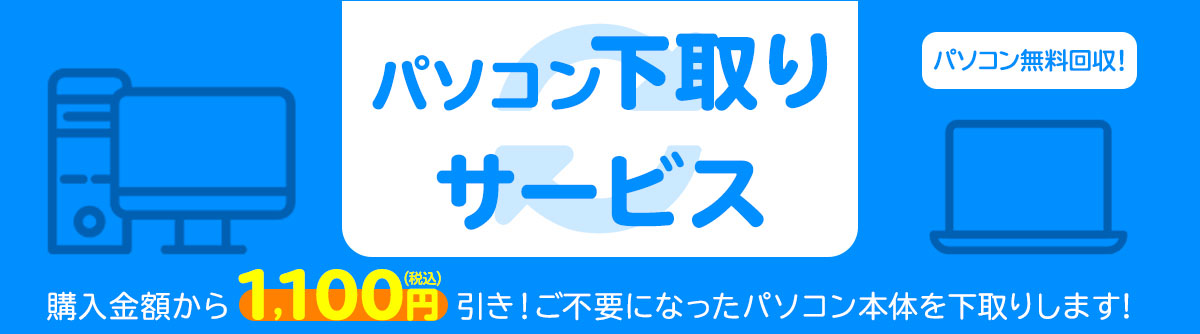

コメント